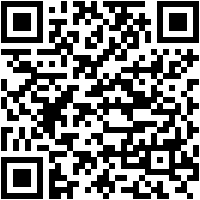Comment créer un compte de messagerie dans Zoho Mail? Guide étape par étape
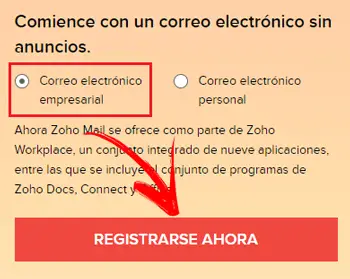
Que vous contractiez un domaine avec une société dédiée à ce service et que vous ayez la possibilité d’ avoir plusieurs comptes de messagerie est assez courant. Chaque fois qu’une entreprise décide de franchir le pas de l’ouverture de son portail en ligne, elle doit se tourner vers ces entreprises qui se chargent d’en fournir les équipements et, en plus, d’accorder à ses employés la possibilité d’utiliser un compte de messagerie d’entreprise .
Beaucoup plus professionnels , ces comptes sont les plus utilisés pour parler de communication au niveau de l’entreprise. Si nous examinons l’éventail des entreprises axées sur la fourniture de domaines en ligne, nous pouvons trouver une quantité écrasante. Nombreux sont ceux qui ont décidé de se spécialiser dans un secteur qui, aujourd’hui, est le plus demandé; mais peu sont capables de le faire avec une qualité remarquable. Zoho est l’un de ces derniers .
Vétéran dans le domaine des domaines Web, il se distingue également par ses services complémentaires, qui comprennent, comment pourrait-il en être autrement, les comptes de messagerie professionnels. Si vous avez en tête de recourir à cette société, et si vous voulez savoir comment créer un compte de messagerie dans Zoho Mail (elle propose également un e-mail privé entièrement gratuit , bien que plus limité dans les possibilités), continuez à lire tout ce que nous allons faire compter.
Enregistrer un compte de messagerie d’entreprise dans Zoho Mail
Dans ce guide, nous vous expliquerons toutes les étapes à suivre pour enregistrer un e-mail d’entreprise dans Zoho Mail , les conditions à remplir et même comment vous devez le configurer au cas où vous souhaiteriez utiliser des applications de gestion de messagerie externes, ainsi que pour utiliser votre messagerie professionnelle. sur votre téléphone mobile. Au fur et à mesure que vous le lisez, la messagerie Zoho peut également vous accompagner quand et où vous le souhaitez grâce à votre smartphone.
Avoir un compte de messagerie professionnel est un bon moyen de mettre en valeur le professionnalisme de votre entreprise , en plus de renforcer le caractère unique de votre présence dans les réseaux et de faciliter sa mémorisation pour les clients et les contacts. Actuellement, aucune grande entreprise ne dispose de sa propre extension.
Si vous souhaitez enregistrer un compte de messagerie d’entreprise dans Zoho Mail pour votre signature, la première chose que vous devez savoir est que vous devez avoir préalablement contracté un domaine avec eux ou le contracter . Sinon, vous ne pourrez pas recevoir cette adresse e-mail professionnelle. Ensuite, nous expliquons comment effectuer toute la procédure .
1 – Accédez au site Web Zoho
Ouvrez votre navigateur Web de confiance et, une fois dedans, vous devez entrer l’URL suivante dans la barre d’adresse qui est disponible en haut de la fenêtre: https://www.zoho.eu/es-xl/mail /
2 – L’inscription commence
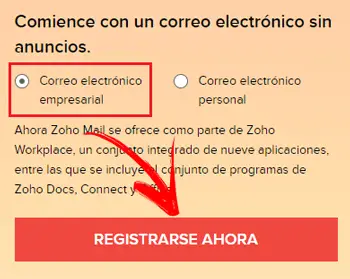
Vous êtes maintenant entré dans le portail principal de Zoho, il est maintenant temps de commencer l’enregistrement . Pour ce faire, il vous suffit d’activer l’option e-mail d’entreprise et d’appuyer sur le bouton avec le texte « S’inscrire maintenant ».
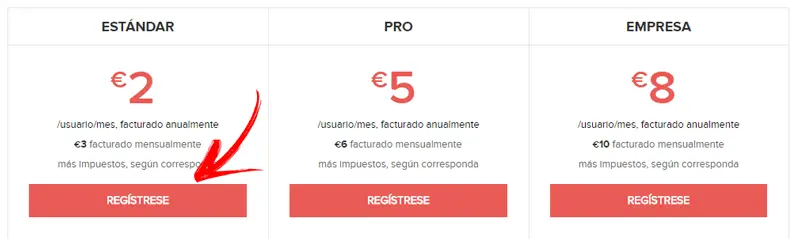
Ensuite, un écran apparaîtra avec les différents plans tarifaires ( standard, pro et entreprise ) et les caractéristiques de chacun. Choisissez celui que vous jugez le plus adapté aux besoins de votre entreprise en cliquant sur le bouton «S’inscrire» correspondant. Il est recommandé de commencer avec le plan Standard et plus tard et selon vos besoins, de développer.
3 – Commencez à saisir les données

Maintenant, vous devez choisir le nom que vous souhaitez pour le domaine Web de votre entreprise dans le champ qui apparaît. Ce que vous écrivez pour faire partie de l’URL deviendra également l’extension du courrier , automatiquement. Écrivez ce que vous pensez être le plus approprié et approprié à l’image et à l’identité de l’entreprise en question et cliquez sur « Ajouter ». N’oubliez pas d’ajouter » .com «, » .es «, » .org «, «. net »ou toute autre extension de domaine afin de procéder correctement, il doit également être unique.
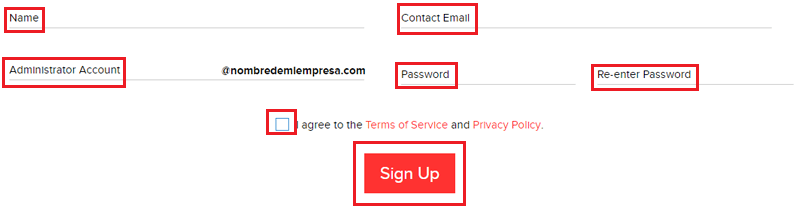
Après cela, la prochaine chose que vous devez faire est d’entrer votre nom, un email de contact, le nom de l’email qui sera accompagné de «@ nombredemiempresa.com» et son mot de passe d’accès correspondant (à répéter pour confirmer qu’il s’agit bien de celui saisi). Remplissez tous ces champs, puis cochez la case pour accepter la politique de confidentialité et les conditions d’utilisation. Après cela, cliquez sur le bouton « Inscription ».
4 – Définissez le type de paiement
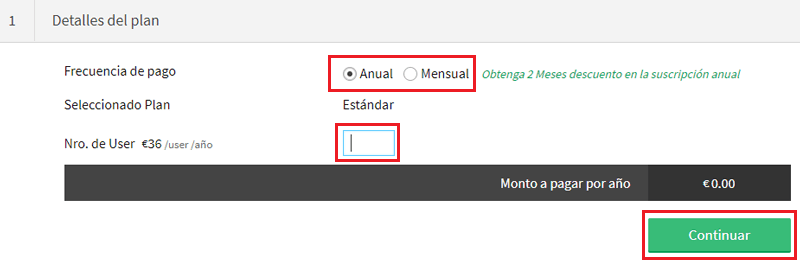
Maintenant, vous devez établir les conditions de paiement du domaine (mensuel ou annuel) et le nombre d’utilisateurs, en principe 1. Cochez la case correspondante et remplissez l’espace avec le montant que vous jugez approprié. Ensuite, cliquez sur » Continuer » pour continuer.
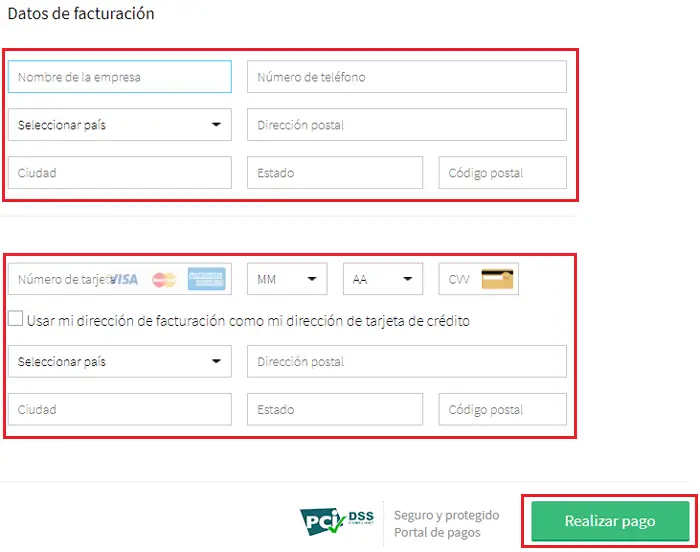
Confirmez les informations et définissez toutes les informations de facturation nécessaires. Bien entendu, vous devrez également saisir les coordonnées de la carte de crédit avec laquelle vous souhaitez payer. À la fin de tout cela, cliquez sur «Effectuer le paiement».
5 – Vérifiez votre identité
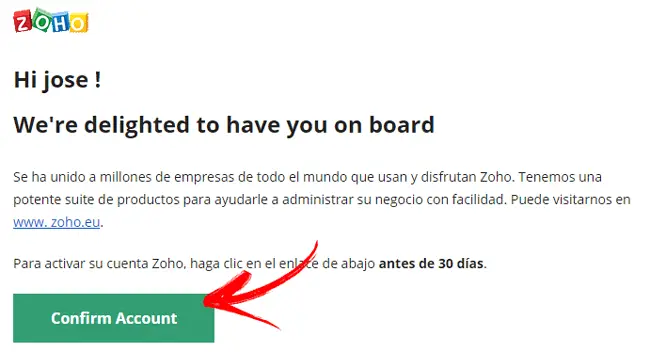
Avant de pouvoir utiliser pleinement la messagerie d’entreprise Zoho, vous devez d’abord effectuer une dernière étape . Accédez à la boîte de réception de l’email que vous avez choisi lors de la configuration de l’inscription (la vôtre, pas celle qui vient d’être créée) et recherchez les emails reçus par l’équipe de cette société, ouvrez-la et suivez les instructions qui vous sont indiquées pour terminer pour vérifier votre identité.
6 – Email Zoho Business créé!
Maintenant, enfin, vous avez un domaine enregistré grâce à Zoho et, bien sûr, avec l’e-mail d’entreprise que vous vouliez . Votre entreprise dispose déjà d’un espace Internet pour elle-même et, bien sûr, avec la représentation la plus appropriée par e-mail. Sans aucun doute, la manière la plus professionnelle de contacter les clients, partenaires et autres.
Comment configurer Zoho Mail?
«MISE À JOUR ✅ Voulez-vous un e-mail professionnel correspondant au nom de votre entreprise ou de votre site Web? Vous ne savez pas comment ouvrir un compte dans ce fantastique service de messagerie? ⭐ ENTREZ ICI ⭐ et découvrez comment le faire ÉTAPE PAR ÉTAPE pour faites-le sans problème ✅ TÉLÉCHARGEZ l’APP ✅ pour Android et iOS «
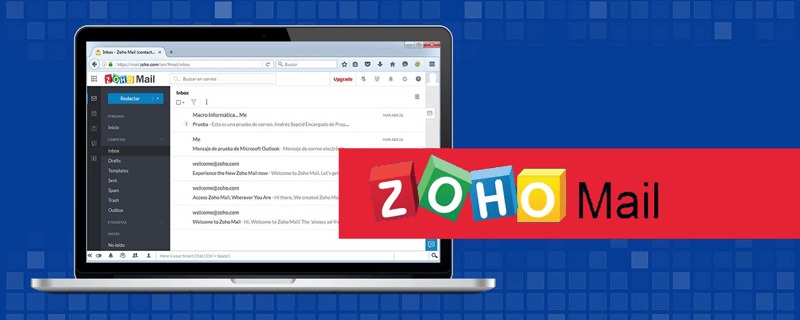
Si vous souhaitez utiliser Zoho Mail en dehors de votre section de messagerie Web , la plus recommandée si vous disposez d’un logiciel de gestion de messagerie fiable ou, simplement, vous souhaitez utiliser votre téléphone mobile pour cela, vous devez effectuer une série d’étapes pour le configurer pour qu’il fonctionne à la perfection.
Heureusement pour ceux qui préfèrent utiliser les smartphones, la société dispose de sa propre application qui permet un accès direct aux e-mails sans avoir besoin d’établir ou de modifier aucun type de paramètre. Nous expliquons ici ce que vous devez faire dans tous les cas possibles.
Via le service Outlook
La configuration de Zoho Mail via le service Outlook n’est pas difficile, bien que les valeurs à définir soient extrêmement importantes. Toute inexactitude dans ceux-ci entraînera simplement l’arrêt du fonctionnement du système. Par conséquent, nous soulignons l’importance de respecter chaque chiffre et chaque lettre que nous énumérons ci-dessous lorsque nous parlons des paramètres de configuration.
Maintenant, en vous concentrant sur le processus, la première chose à faire est d’ouvrir l’application Outlook. Recherchez Microsoft Outlook dans votre liste de programmes et ouvrez-le. Ensuite, allez dans la section des comptes et recherchez l’option pour en ajouter un.
Voici les étapes à suivre pour Outlook 2007. Dans les révisions ultérieures, cela peut varier légèrement, mais l’objectif est le même , il ne peut donc pas y avoir de grande différence.
Maintenant, une fois que vous êtes dans le menu Ajouter un compte, cochez la case avec l’option «IMAP» et continuez.
La section suivante vous demandera d’ indiquer vos nom et prénom , ainsi que le compte de messagerie en question et votre mot de passe. Entrez les données utilisées dans votre e-mail professionnel Zoho Mail ici et au lieu de cliquer sur » Suivant «, cochez la case de configuration manuelle, puis passez à autre chose.
Continuez jusqu’à atteindre la section dédiée aux informations sur le serveur. Ici, vous devez saisir à nouveau votre nom et votre adresse e-mail professionnelle. Ensuite, choisissez IMAP dans le type de compte et remplissez les champs du serveur comme suit:
- Serveur de messagerie entrant : imappro.zoho.com
- Serveur de messagerie sortant : smtp.zoho.com
Dans le nom d’utilisateur et le mot de passe, vous devez retaper l’e-mail et votre mot de passe.
Après cela, cliquez sur «Plus de paramètres» et allez dans l’onglet » Avancé «.
Le port d’entrée doit être 933 et le port de sortie 465 . S’ils ne sont pas déjà écrits, changez les valeurs qu’il y a pour celles que nous venons d’indiquer. Assurez-vous également que la connexion cryptée dans les deux cas est SSL . Acceptez et continuez.
Votre Zoho Mail est maintenant configuré dans Outlook!
Via l’application sur Android et iOS
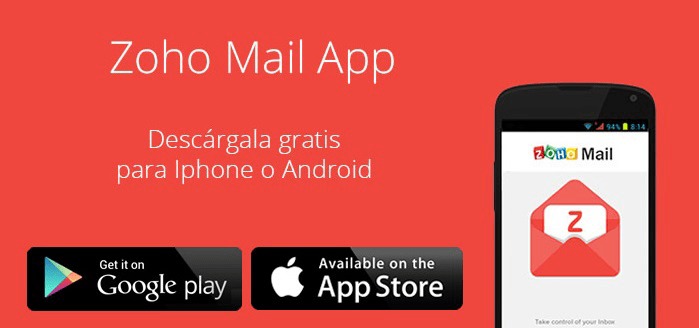
Sur un terrain mobile, c’est beaucoup plus facile. Si vous utilisez Android, vous devez passer par le Google Play Store ; s’il s’agit d’iOS, via l’ App Store . Entrez dans la boutique numérique qui vous correspond et recherchez l’application «Zoho Mail – Email and Calendar».
Lorsque vous le trouvez, téléchargez-le et installez-le sur votre téléphone. Une fois téléchargé, allez dans la section où vous avez les applications et ouvrez Zoho en cliquant sur son icône.
Ce que vous devez faire maintenant est, dans l’application, cliquez sur «Connexion» , puis entrez à la fois l’adresse e-mail professionnelle dont vous disposez et le mot de passe d’accès correspondant. Lorsque vous faites cela, cliquez à nouveau sur » Connexion » et vous pouvez commencer à l’utiliser. Tellement facile et rapide! .
Si vous avez des questions, laissez-les dans les commentaires, nous vous répondrons dans les plus brefs délais, et cela sera également d’une grande aide pour plus de membres de la communauté. Je vous remercie!